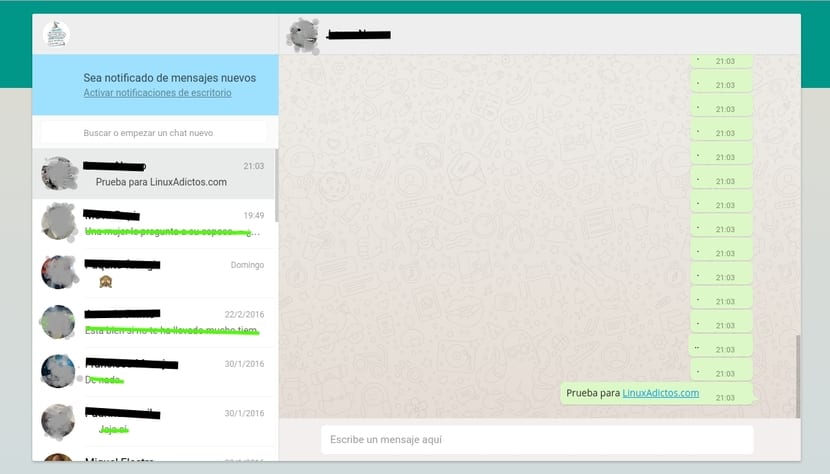
WhatsApp este unul dintre serviciile de mesagerie instantaneepe mobil, acum deținut de Facebook, cel mai popular în ultimii ani. Milioane de utilizatori din întreaga lume îl folosesc în comparație cu alți concurenți precum Telegram, care, în ciuda faptului că este o alternativă excelentă, nu pare să fi pătruns în colectiv ca această faimoasă aplicație pentru dispozitive mobile. Cu toate acestea, există și o opțiune pentru a rula WhatsApp dincolo de smartphone-ul dvs.
WhatsApp Web este un serviciu online care permite utilizarea aplicației din orice sistem de operare din browser. Dacă doriți să scrieți mai confortabil de pe tastatura computerului sau pur și simplu nu aveți dispozitivul mobil și doriți să utilizați această aplicație, din browserul dvs. preferat îl puteți utiliza acum într-un mod simplu. În acest articol vă explicăm cum să o faceți pas cu pas, astfel încât să nu pierdeți niciun detaliu.
Primul lucru pe care ar trebui să-l știți este că WhatsApp Web este o extensie a contului pe care îl aveți pe telefon, adică mesajele pe care le trimiteți sau le primiți, atât pe computerul dvs., cât și pe dispozitivul dvs. mobil, vor fi sincronizate. Prin urmare, acestea nu sunt două conturi diferite. Trebuie să știți că, dacă luați o acțiune pe WhatsApp Web, aceasta va afecta WhatsApp și invers. Odată cunoscut acest lucru, vom explica care sunt cerințele și cum putem începe să folosim acest serviciu în distribuția noastră Linux.
Pentru a utiliza WhatsApp Web aveți nevoie de o serie de cerințe, cum ar fi să ai un telefon mobil cu sistemul de operare Android, iOS 8.1 sau o versiune ulterioară, Windows Phone 8.0 sau o versiune ulterioară, Nokia S60, Nokia S40, BlackBerry și BlackBerry 10. Desigur, este de la sine înțeles, pentru a utiliza WhatsApp Web, trebuie să ai un cont de WhatsApp activ și o conexiune la internet. În ceea ce privește cerințele browserului, trebuie să aveți o versiune actualizată a Google Chrome, Mozilla Firefox, Opera, Apple Safari sau Microsoft Edge.
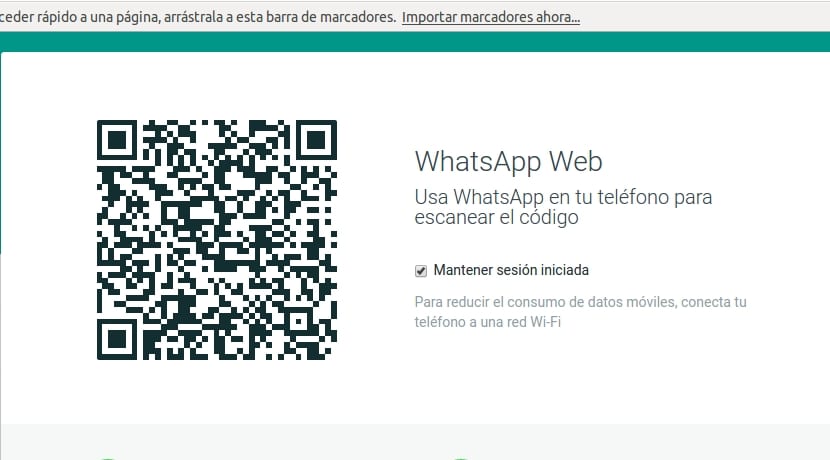
Odată ce vă asigurați că îndepliniți toate aceste cerințe, vom explica pas cu pas cum putem folosi Whastapp Web astfel încât să fie în contact cu cei dragi chiar și de pe computerul dvs. desktop:
- Primul loc este accesați webul din browserul dvs. de site whatsapp că vă oferim în acest link.
- Odată ajuns înăuntru, luați smartphone-ul și deschideți aplicația Whastapp. Acest lucru poate varia în funcție de sistemul de operare pe care îl utilizați, dar veți ști cum să o faceți, deoarece veți fi făcut-o de mii de ori ...
- În interiorul Whastapp accesați meniul, știți, pictograma a trei puncte care apare în partea dreaptă sus a ecranului principal.
- Acolo veți vedea că există un opțiune numită WhatsApp Web, apasa pe el.
- Se deschide un utilitar pentru a scana codul QR, care vă spune și cum să-l scanați corect alinierea senzorului corect al camerei. Apăsați „OK, înțeleg” când sunteți clar.
- acum, scanează codul qr care apare pe Whastapp Web de pe telefonul dvs. mobil. Vei vedea o linie care urcă și coboară scanând, când se termină ecranul va dispărea și vei reveni la ecranul inițial al Whastapp, nu te panica, a fost un succes.
- Dacă vă uitați la web-ul browserului dvs. acumVeți vedea că ecranul Web Whastapp apare gata de utilizare, cu contactele dvs. din stânga, unde puteți face clic pentru a continua conversația salvată de unde ați rămas. Puteți vedea că sunt actualizate cu tot: text, imagini, emoticoane, ...
Apropo, încă un detaliu, așa cum este indicat de pe pagina web Whastapp, dTrebuie să utilizați o conexiune Wi-Fi pe dispozitivul dvs. mobil atunci când utilizați Whastapp Web. Adică, conectați-vă telefonul inteligent la aceeași rețea la care este conectat computerul desktop pentru a nu vă irosi rata de date cu sincronizări etc.
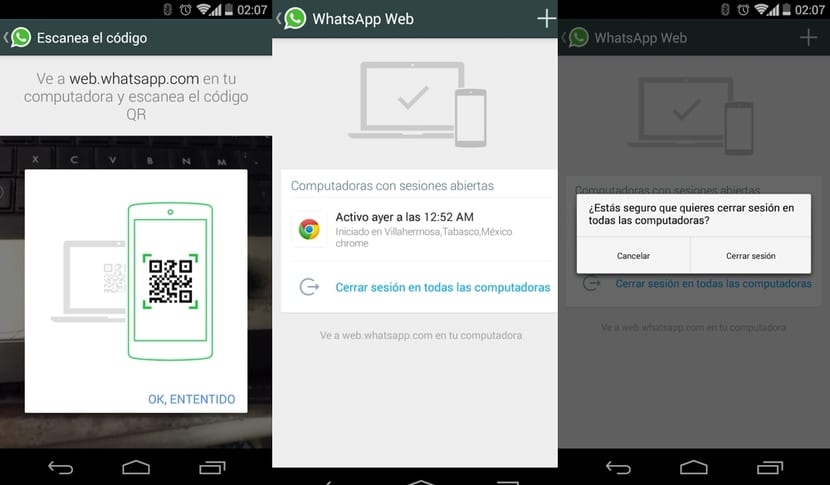
Și acum te întrebi ce se întâmplă dacă închideți internetul și doriți să continuați în altă perioadă. Ei bine, am putut observa că, dacă nu închideți browserul, va trebui doar să accesați site-ul web Whastapp și interfața de comunicații va apărea din nou, fără a fi nevoie să repetați pașii și să scanați codul QR. Dacă aveți mai multe computere sau mai multe browsere, puteți avea mai multe sesiuni în același timp. De fapt, dacă accesați aplicația Whastapp de pe telefonul mobil, în meniu și Whastapp Web, veți vedea că apar toate sesiunile deschise și că de acolo puteți închide oricând doriți.
Închei cu încă o notă, am încercat ștergeți memoria cache, istoricul și cookie-urile din browser iar sesiunea se pierde. La fel, dacă ați configurat browserul astfel încât aceste date să fie șterse de fiecare dată când le închideți, sesiunea se va pierde. Ceva recomandat din motive de securitate. Pentru a-l redeschide, repetați pașii pe care îi indicăm ...
Uau, au descoperit supa de usturoi xD Că oamenii folosesc web-ul WhatsApp pe Linux de mai bine de jumătate de an!
Am crezut că se conectează din sistemul de operare, dar acest lucru este ceva tipic pentru browsere și WhatsApp, nimic nou.
Ura mea pentru Linux este deja cunoscută, dar sunt aici pentru a vedea dacă unul dintre fanii lor mă poate ajuta este că vreau să încerc shakra os și live-ul nu începe Am făcut totul bine și bine, nu pot inițializa
Dacă începe să pornească și ecranul rămâne negru, se întâmplă deoarece aveți probleme de compatibilitate a driverelor video care se întâmplă cu unele carduri AMD pe ecranul de pornire și selectarea opțiunii de boot Linux, alegeți opțiuni avansate și căutați unde cuvântul splash spune ștergeți-l și tastați nomoprobe și reveniți înapoi și începeți și vedeți cât de bine va funcționa.
apropo whatsap web este o insultă o barbarie nu m-aș deranja să încerc acea prostie
că au un desktop nativ whatsap și nu există nicio infamie care este whatsatp web
De asemenea, sunt de acord că funcționează fatal, de multe ori primesc un mesaj după ce am fost conectat la wasap web, spunându-mi că conexiunea cu telefonul mobil a fost pierdută și că semnalul Wi-Fi este perfect.
Cu ceva timp în urmă a existat o aplicație web WhatsApp neoficială numită WhatsApp pentru desktop și una pentru Facebook Messenger.
Este un can watsap web și o încărcare watsap, în general, nu știu cum telegrama nu decolează în masă, este ușor de adaptat în orice mediu poate fi în mai multe dispozitive în același timp și are multiple avantaje
Este simplu, după cum se spune, cel care lovește primul lovește de două ori. Wasap a fost primul care a decolat și este cel pe care toată lumea a început să îl folosească, așa că Telegram se află în fundal, chiar dacă este mai bun. Sigur, toți oamenii pe care îi cunoașteți au wasap, dar nu au telegramă, asta este problema.
Și să cred că m-am dezabonat de la WhatsApp și l-am șters de pe telefonul mobil. M-am săturat să văd toată ziua că vorbești cu cineva în viața reală și sunt doar în lumea lor de cristal și uită tratamentul uman.
Cum pot împiedica altcineva să aibă acces la informațiile mele? este o modalitate de a-mi verifica datele?
Cum pot obține un istoric al timpurilor la care am fost conectat prin webwhatsapp?
Mi se pare că adresa web WhatsApp care este dată ca referință are o eroare mică, dar semnificativă, adresa este web.whatsapp.com.
pe mobilul meu se pare că cineva s-a conectat la contul meu WhatsApp prin linux și nu am nici watsapp-web, nici linux pe computerul meu, știe cineva dacă mă jachează? ce pot face?